- Автор Jason Gerald [email protected].
- Public 2023-12-16 11:22.
- Соңғы өзгертілген 2025-01-23 12:25.
Windows 7 жүйесінде дискіні дефрагментациялауды іске қосу сіздің компьютеріңізге барлық бөлшектелген деректерді қайта реттеуге мүмкіндік береді, бұл өз кезегінде компьютердің жалпы жылдамдығы мен тиімділігін арттырады. Windows 7 жүйесінде кез келген уақытта компьютерді қолмен дефрагментациялауға немесе Дефрагментациялау құралының көмегімен дефрагментацияның тұрақты кестесін орнатуға болады. Windows 7 компьютерін дефрагментациялау үшін төмендегі нұсқауларды орындаңыз.
Қадам
3 бөліктің 1 бөлігі: Windows 7 жүйесінде дискіні дефрагментациялаушыға кіру
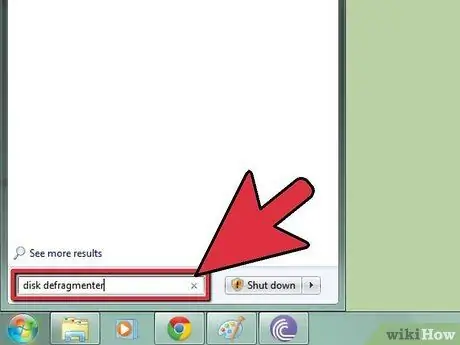
Қадам 1. Windows 7 компьютеріндегі Бастау түймешігін басыңыз
Содан кейін, іздеу өрісіне «Дискіні дефрагментациялаушы» деп теріңіз.
Немесе Бастау> Барлық бағдарламалар> Керек -жарақтар> Жүйелік құралдар> Дискіні дефрагментациялау түймешігін басуға болады
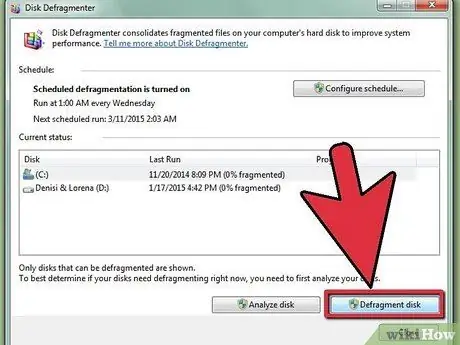
Қадам 2. Бағдарламаға кіру үшін Дискіні дефрагментациялау түймешігін басыңыз
Процесті бастау үшін Дефрагментациялау дискісін басыңыз.
3 бөліктің 2 бөлігі: Дискіні дефрагментациялауды қолмен іске қосу
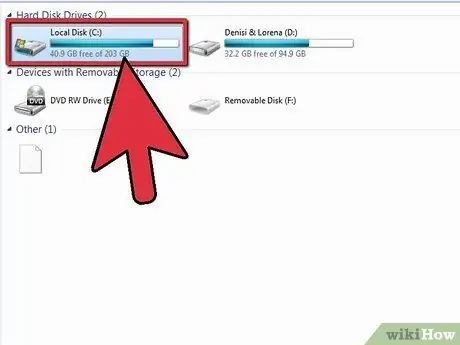
Қадам 1. Дефрагментация жасағыңыз келетін диск атауын басыңыз
Мысалы, егер сіз компьютердің негізгі қатты дискісін дефрагментациялауды қаласаңыз, «OS (C)» таңдаңыз.
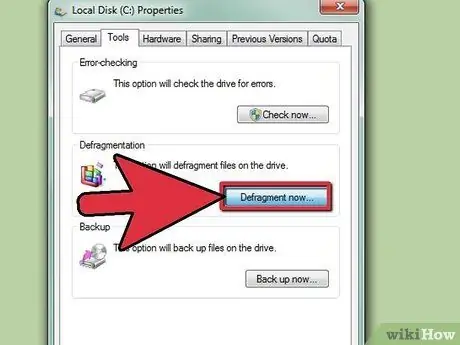
Қадам 2. Дефрагментациялау процесін бастау үшін Дискіні дефрагментациялау немесе Қазір дефрагментациялау түймешігін басыңыз
Дискіні дефрагментациялау үшін сіздің компьютеріңіз бірнеше минуттан бірнеше сағатқа дейін қажет болуы мүмкін.
3/3 бөлімі: Дискіні дефрагментациялау кестесін орнатыңыз
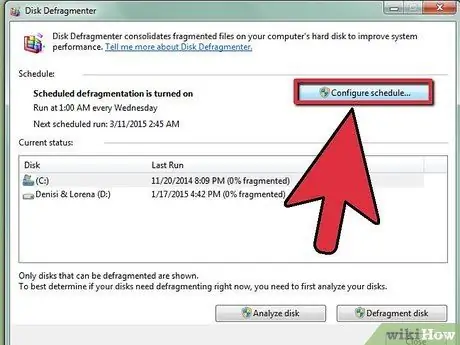
Қадам 1. Кестені қосу немесе Кестені конфигурациялау түймешігін басыңыз.
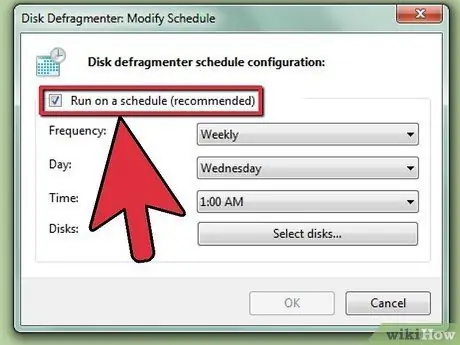
Қадам 2. Кесте бойынша іске қосу жанына құсбелгі қойыңыз.
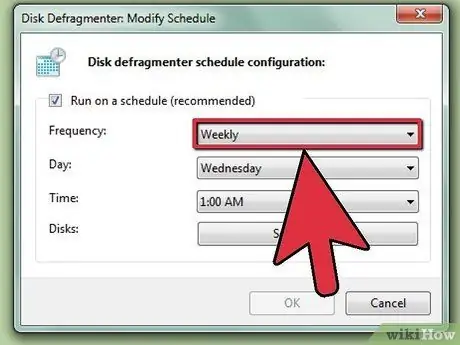
3 -қадам. Дискіні дефрагментациялаушы жұмыс жасайтын жиілікті таңдаңыз
Сіз күнделікті, апта сайын немесе ай сайын компьютерді дефрагментациялауды таңдай аласыз.
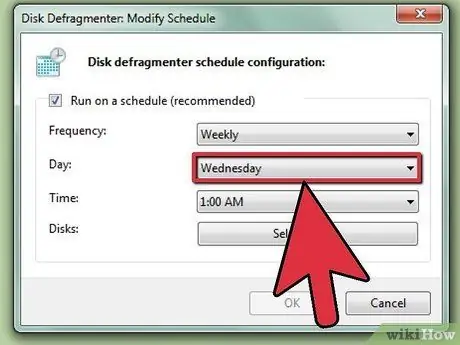
Қадам 4. Дискіні дефрагментациялаушы іске қосылатын күн мен уақытты таңдаңыз
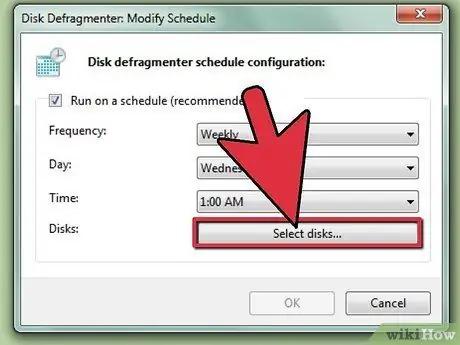
Қадам 5. Дефрагментацияланатын дискіні таңдау үшін Дискілерді таңдау түймешігін басыңыз
Сіз барлық дискілерді дефрагментациялауды немесе белгілі бір дискіні таңдауға болады.
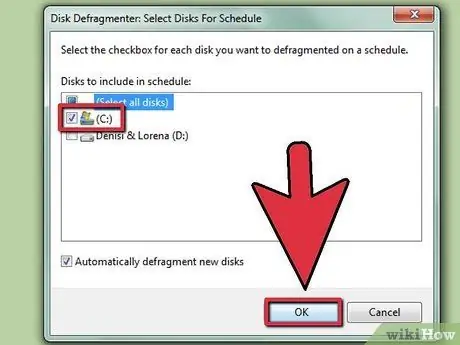
Қадам 6. Дискіні дефрагментациялау параметрлерін сақтау үшін OK түймесін, содан кейін Жабу түймесін басыңыз
Сіздің компьютер кестеде таңдалған күн мен уақытта жүйелі түрде дефрагментацияланады.
Кеңестер
- Қолмен дефрагментация жасамас бұрын, компьютердің жақында дефрагментацияланғанын білу үшін Дискіні дефрагментациялаудың негізгі терезесіндегі кестені тексеріңіз. Кесте соңғы дефрагментация процесі орындалған уақыт пен күнді көрсетеді.
- Егер сіз компьютерді жұмыста немесе жалпыға ортақ желіде қолдансаңыз, Windows 7 жүйесінде дискіні дефрагментациялауды іске қосу үшін сізге әкімші құпия сөзі қажет болуы мүмкін.
- Қолмен дефрагментация жасамас бұрын Дискіні дефрагментациялаудың негізгі терезесіндегі Дискіні талдау түймешігін басыңыз. Дискіні талдау процесі сізге компьютерді белгілі бір уақытта дефрагментациялау қажет пе, жоқ па екенін айтады.
- Компьютер қосулы, бірақ пайдаланылмаған кезде, мысалы, түскі үзіліс кезінде немесе жұмыс күнінің соңында автоматты түрде дефрагментациялау процесін жоспарлаңыз. Бұл дискіні дефрагментациялаушыға компьютерді баяулатуға немесе оны пайдалануда процессорды тұтынуға жол бермейді.






